Jos et pidä FTP-asiakkaista, jotka vaativat pitkien asetusten määrittämisen ennen yhteyden muodostamista FTP-palvelimellesi, rakastat dropf. Se on pieni mutta intuitiivisesti älykäs sovellusjonka avulla voit lähettää ja jakaa tiedostoja FTP-palvelimen avulla. Siinä on pieni näytöllä oleva lähetyslaatikko, jonka avulla voit lähettää nopeasti tiedostoja, kansioita, kuvia, tekstiä jne. Määritetyille FTP-palvelimille. Lisäksi se mahdollistaa myös useiden FTP-tilien hallinnan; Ilmeisesti lisättävien FTP-tilien määrällä ei ole rajoituksia, joten voit lisätä niin monta kuin haluat ja vaihtaa niiden välillä yhdellä napsautuksella. Ainoa mitä sinun on tehtävä ennen tiedostojen lähettämistä, on kirjoittaa FTP-palvelimen tiedot. Kun yksityiskohdat on varmennettu, sinun täytyy vain vetää tiedostot ja kansiot sen lähetyslaatikon yli lähettääksesi ne suoraan FTP-palvelimelle.
Lisäksi se voi ottaa kuvakaappauksia ja lähettääne määritettyyn FTP-palvelimeen yhdellä napsautuksella. Valitset kuvakaappausvaihtoehdon, jolloin se kaappaa koko näytön alueen ja aloittaa sen lähettämisen. Sisäänrakennetun URL-osoitteen lyhennyspalvelun avulla käyttäjät voivat jakaa ladatut tiedostot ja kuvalinkit muiden kanssa.
Asennuksen jälkeen näet ruudun latausruudun etupuolella. Ennen kuin vedät tiedostoja sen päälle, napsauta hiiren kakkospainikkeella ruutua ja Ftp-tilit lisää FTP-palvelimien tiedot valitsemalla Hallitse.
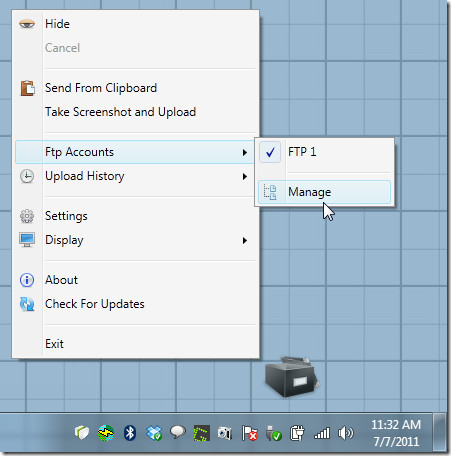
Sisään Hallinnoi Ftp-tilejä ikkuna, sinun on lisättävä isäntä, URL, valittava tila ja syötettävä FTP-palvelimen kirjautumistiedot. Jos haluat hallita useampaa kuin yhtä tiliä, napsauta Lisää lisätäksesi toisen FTP-palvelimen tiedot.
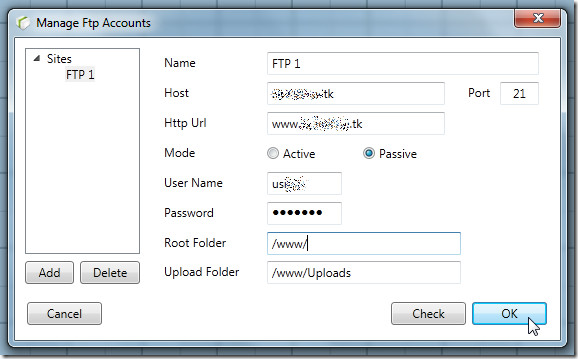
Kun olet valmis, vedä tiedostot, jotka haluat lähettää FTP-palvelimelle. Voit vaihtaa määritettyjen FTP-palvelimien välillä Ftp-tilit valikko.
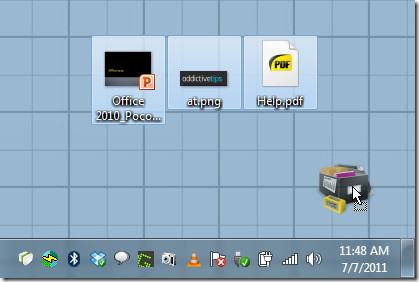
Tiedostojen lähettämisen lisäksi lähetyslaatikostavoidaan integroida myös Windowsin shell-lähetysvalikkoon, jolloin yksi voi helposti ladata tiedostoja tai kansioita Windowsin Resurssienhallinnasta. Oletuksena tämä vaihtoehto on poistettu käytöstä, mutta se voidaan ottaa käyttöön asetukset johon pääsee päävalikosta.
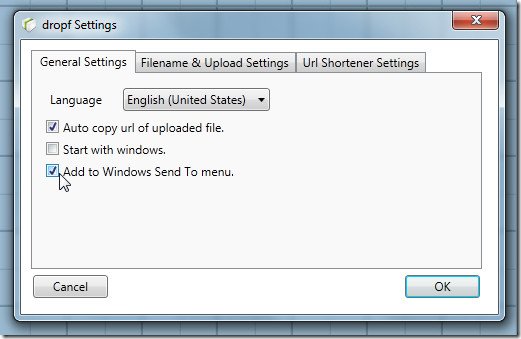
Ja Tiedostonimi ja lähetysasetukset -välilehdessä voit korvata verkkostandardien tiedostonimet, luokitella kansiot vuodessa / kuukaudessa, laittaa aikaleimat tiedostonimiin ja lähettää Windowsin leikepöydällä olevan tekstin TXT-tiedostona.
Voit ladata tiedostot / kansiot Windows Explorersista valitsemalla ne, napsauttamalla hiiren kakkospainikkeella mitä tahansa ja napsauttamalla sitten dropf vaihtoehto alkaen Lähetä valikko.
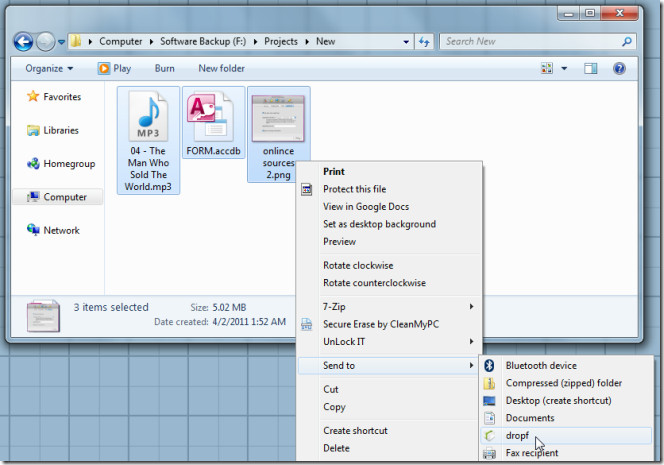
dropf tarjoaa varmasti hienon tavan ladata tiedostoja ja kuvakaappauksia nopeasti useille FTP-palvelimille. Olisi kuitenkin hyödyllisempää, jos se voisi lisätä FTP-palvelimia erikseen Lähetä -valikko yhden pudotusvaihtoehdon sijaan, joka lataa tiedostot oletusfTP-palvelimelle.
Lataa tippa

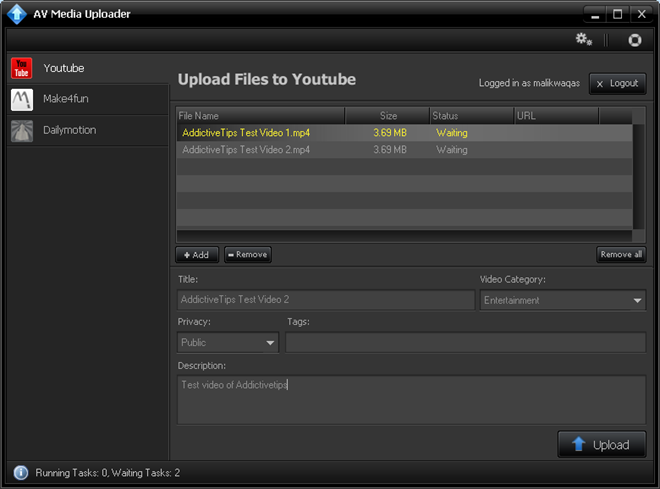


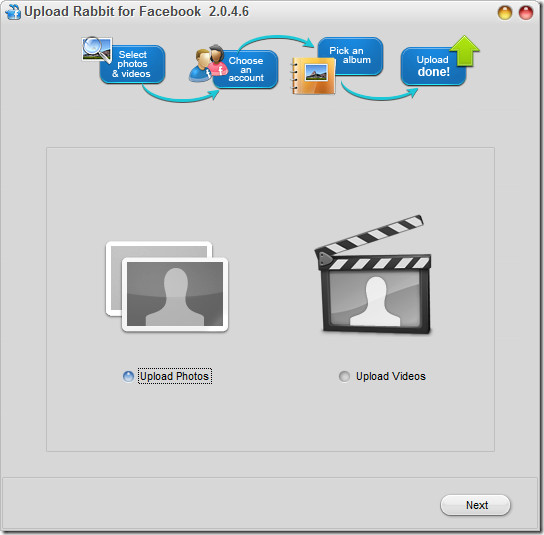








Kommentit